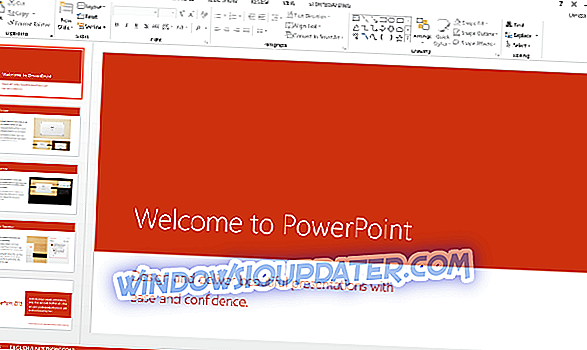Το Dota 2 είναι ένα από τα δημοφιλέστερα σε απευθείας σύνδεση παιχνίδια για πολλούς παίκτες, που συγκεντρώνει εκατομμύρια παίκτες κάθε μέρα. Παίζοντας Dota 2 είναι διασκεδαστικό, προκλητικό και εθιστικό, αλλά μερικές φορές το παιχνίδι μπορεί πραγματικά να πάρει στα νεύρα των παικτών. Υπάρχουν διάφορα τεχνικά ζητήματα που ενδεχομένως επηρεάζουν το παιχνίδι και συμβαίνουν συνήθως στη χειρότερη δυνατή στιγμή. Ευτυχώς, αυτά τα σφάλματα είναι αρκετά σπάνια.
Ένα από τα πιο συχνά σφάλματα της Dota 2 είναι το μήνυμα λάθους εγγραφής δίσκου ενημέρωσης. Εάν αντιμετωπίζετε αυτό το σφάλμα, βρίσκεστε στη σωστή θέση. Σε αυτό το άρθρο, θα αναφέρουμε μερικές γρήγορες λύσεις για να διορθώσετε αυτό το σφάλμα.
Συνήθως, αυτό το σφάλμα εγγραφής δίσκου εμφανίζεται όταν οι παίκτες προσπαθούν να εγκαταστήσουν τις τελευταίες ενημερώσεις του Dota 2.
Έτσι, ενώ έκανα την ενημέρωση dota 2, σχεδόν στο τέλος, το πρόγραμμα προστασίας από ιούς μου βρίσκει ένα "πρόβλημα" ή ένα trojan, όπως λέει στο vconsole2.exe. και έχω ένα σφάλμα εγγραφής δίσκου. Δοκίμασα το evrything, απενεργοποίησα το τείχος πυρκαγιάς μου και το antivirus, επανεκκίνησα το ενημερωμένο και πάλι ίδιο λάθος στην ίδια θέση [...]
Διορθώστε: Σφάλμα εγγραφής δίσκου ενημέρωσης Dota 2 στο Steam
1. Ελέγξτε το σκληρό σας δίσκο για σφάλματα
- Κάντε δεξί κλικ στο σκληρό δίσκο όπου εγκαταστήσατε το Dota 2> επιλέξτε Ιδιότητες
- Μεταβείτε στα Εργαλεία> κάντε κλικ στην επιλογή Έλεγχος.
2. Επιβεβαιώστε την ακεραιότητα της μνήμης cache του παιχνιδιού
- Ανοίξτε τον Steam Client> μεταβείτε στη Βιβλιοθήκη
- Κάντε δεξί κλικ στο Dota 2> μεταβείτε στις ιδιότητες
- Κάτω από τα τοπικά αρχεία> επιλέξτε Επαλήθευση της ακεραιότητας της προσωρινής μνήμης παιχνιδιών
- Περιμένετε έως ότου ολοκληρωθεί η διαδικασία και προσπαθήστε να εκτελέσετε ξανά το παιχνίδι σας.
3. Εγκαταστήστε το Dota 2 σε άλλη μονάδα δίσκου.
4. Ανοίξτε τη γραμμή εντολών ως admin> πληκτρολογήστε netsh > πατήστε Enter> πληκτρολογήστε επαναφορά winsock > πατήστε Enter> περιμένετε έως ότου επανεκκινηθεί ο υπολογιστής σας.
5. Μεταβείτε στο φάκελο Steam / SteamApps > διαγράψτε το φάκελο λήψης> ο Steam θα κατεβάσει ξανά την ενημέρωση.
6. Πηγαίνετε στο C: \ Program Files \ Steam \ steamapps \ common > αναζητήστε ένα αρχείο Dota 2 χωρίς επέκταση> διαγράψτε το> πατήστε το παιχνίδι στο Steam και αυτό θα σας επιτρέψει να ξεκινήσετε το παιχνίδι.
Εκεί πηγαίνετε, ελπίζουμε ότι αυτές οι λύσεις σας βοήθησαν να διορθώσετε τα λάθη εγγραφής της δισκέτας ενημέρωσης Dota 2 και μπορείτε να απολαύσετε το παιχνίδι.